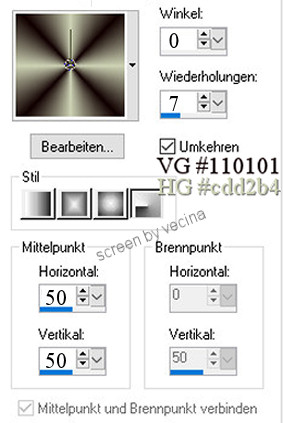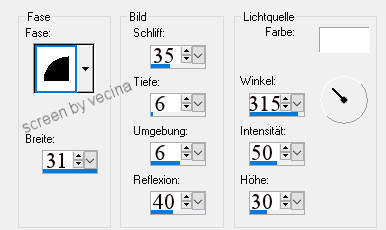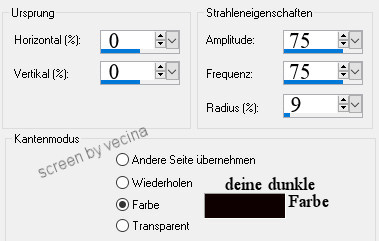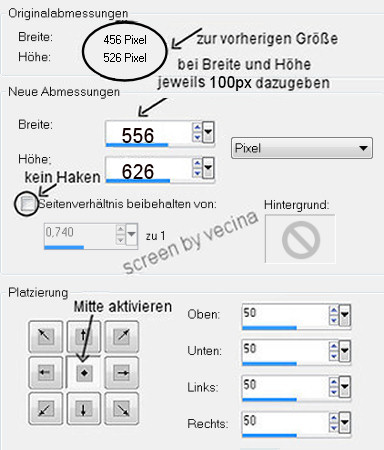GeometricEffect
Autor Vecina

Du brauchst ein Bild mit einem detailarmen Hintergrund
im Hochformat Größe 280x350px
Bei den Materialien habe ich die Vordergrundfarbe #110101
und die Hintergrundfarbe #cdd2b4 aus meinem Bild gewählt
und im Vordergrund folgenden Farbverlauf erstellt,
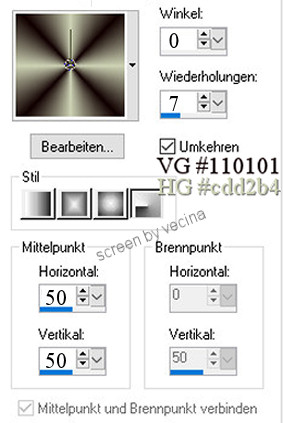
Wenn du soweit bist, kann's losgehen.
1.
Lege eine Aussparung auf dein Bild, z.B.:
Auswahl - Alles auswählen, Auswahl - Frei,
Effekte - 3D-Effekte - Aussparung lt. Screen,

Auswahl - Aufheben.
2.
Bild - Rand hinzufügen - immer symmetrisch:
1px deine dunkle Farbe,
5px deine helle Farbe,
mit Zauberstab markieren,

Effekte - 3D-Effekte - Innenfase lt. Screen,
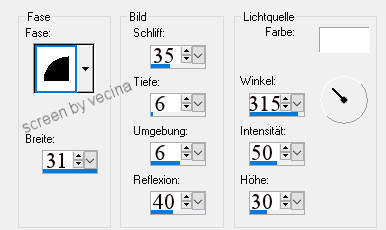
Auswahl aufheben,
1px deine dunkle Farbe.
3.
Bild - Rand 10px weiß, mit Zauberstab markieren,
mit dem Farbverlauf füllen,
Auswahl aufheben.
4. wie 2.
Bild - Rand 1px deine dunkle Farbe,
5px deine helle Farbe,
mit Zauberstab markieren,
Effekte - 3D-Effekte - Innenfase wie vorher,
Auswahl aufheben,
1px deine dunkle Farbe.
5.
Bild - Rand 40px weiß, mit Zauberstab markieren,
Farbverlauf - Haken raus bei Umkehren,
mit dem Farbverlauf füllen,
Effekte - Verzerrungseffekte - Korona lt. Screen,
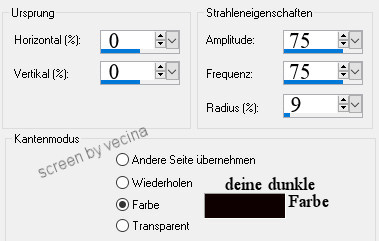
Effekte - 3D-Effekte - Innenfase wie vorher,
Auswahl aufheben.
6. wie 2.
Bild - Rand 1px deine dunkle Farbe,
5px deine helle Farbe,
mit Zauberstab markieren,
Effekte - 3D-Effekte - Innenfase wie vorher,
Auswahl aufheben,
1px deine dunkle Farbe.
7. wie 3.
Bild - Rand 10px weiß, mit Zauberstab markieren,
Farbverlauf - Haken bei Umkehren wieder setzen,
mit dem Farbverlauf füllen,
Auswahl aufheben.
8. wie 4.
Bild - Rand 1px deine dunkle Farbe,
5px deine helle Farbe,
mit Zauberstab markieren,
Effekte - 3D-Effekte - Innenfase wie vorher,
Auswahl aufheben,
1px deine dunkle Farbe.
9.
Auswahl - Alles auswählen,
Auswahl - Ändern - Verkleinern um 24px,
Auswahl - Umkehren,
Auswahl - In Ebene umwandeln,
Ebene - Duplizieren,
in der Ebenenpalette die Hintergrundebene aktivieren,
Hintergrundebene umwandeln,
Auswahl aufheben.
10.
Erweitere dein Bild auf Leinwandgröße siehe Screen,
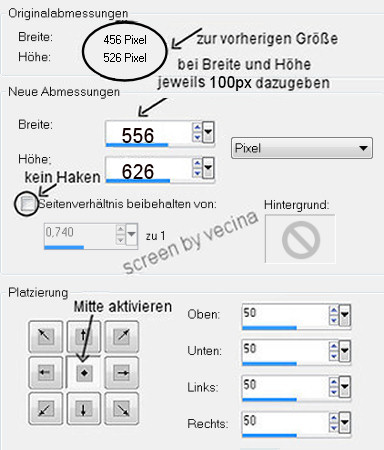
Du hast drei Ebenen, aktiviere die mittlere Ebene,
Effekte - Geometrieeffekte - Horizontalzylinder - Stärke 28,
oberste Ebene aktivieren,
Effekte - Geometrieeffekte - Vertikalzylinder - Stärke 30,
Ebenen - Zusammenfassen - Nach unten,
Effekte - Geometrieeffekte - Konkav/Konvex - Ellipse - Stärke 80,
Ebenen - Anordnen - Nach unten verschieben.
Ebenen - Zusammenfassen - Sichtbare zusammenfassen,
Bearbeiten - Kopieren, Bearbeiten - Als neues Bild einfügen.
Bildvermerke setzen und speichern im png-Format.
(Das Bild mit der Leinwand kannst du löschen.)
Ich hoffe, es hat dir Spaß gemacht.
~ Zu Tutorials ohne Fremdfilter ~
------------------------------